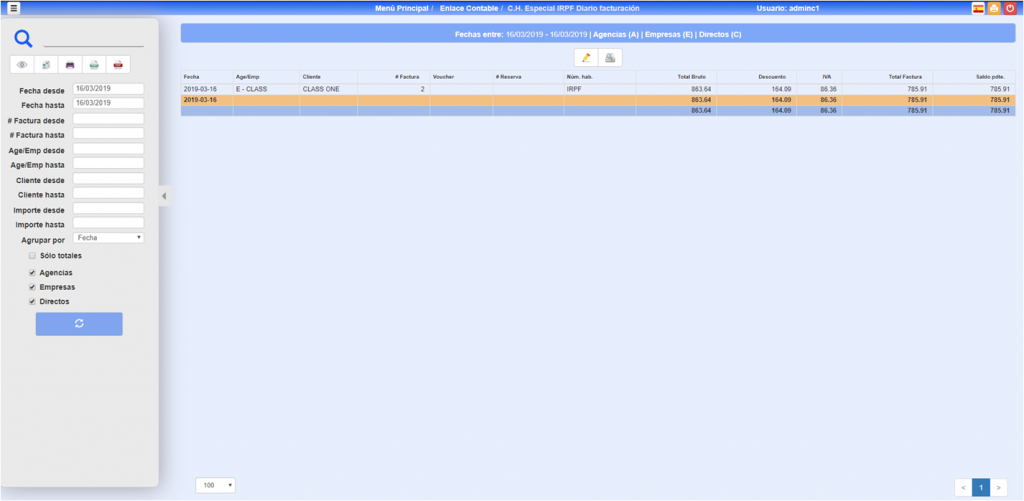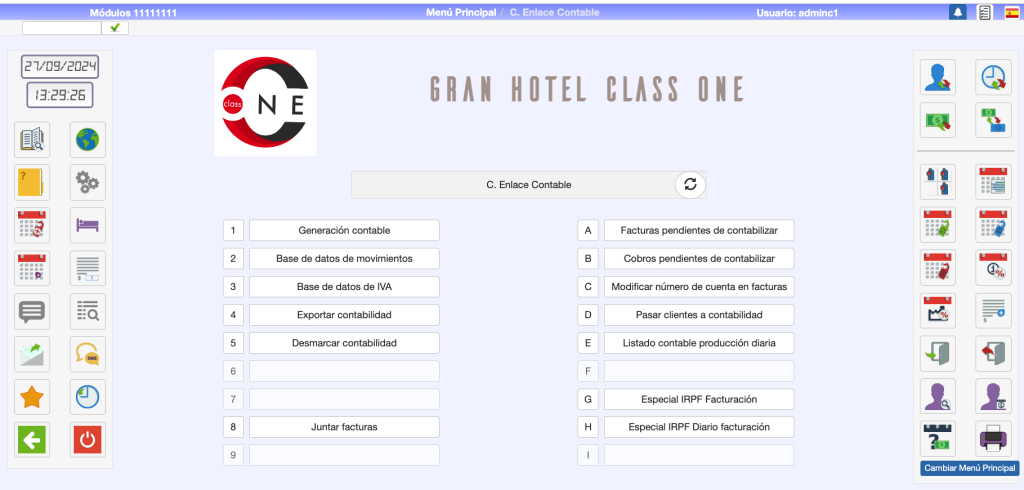
Índice de contenidos
Primer Paso.
Segundo Paso.
Tercer Paso.
Pasar el apartado .C.4. Exportar a Contabilidad. Se dirán entre las fechas que se desea exportar.
C.1. ACTUALIZACION CONTABLE
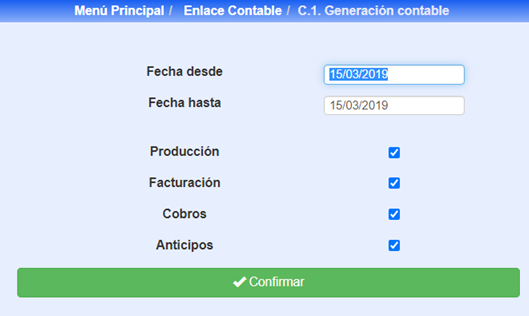
- Este proceso puede tardar, y sobre todo si usted hace periodos largos (contabiliza mensual, semanal, quincenal,…), ya que debe chequear todos los
movimientos. - Se aconseja pasar los cuatro procesos siempre juntos, aunque en caso de necesidad se podrá hacer por separado.
Producción, Facturación, Cobros y Anticipos
Proceso .C.2/3.
Comprobación de los movimientos de Apuntes y de IVA generados, tanto del proceso anterior como de otros procesos. Por defecto veremos sólo los movimientos NO CONTABILIZADOS, pero se pueden ver también todos aquellos movimientos que hayan sido contabilizados anteriormente.
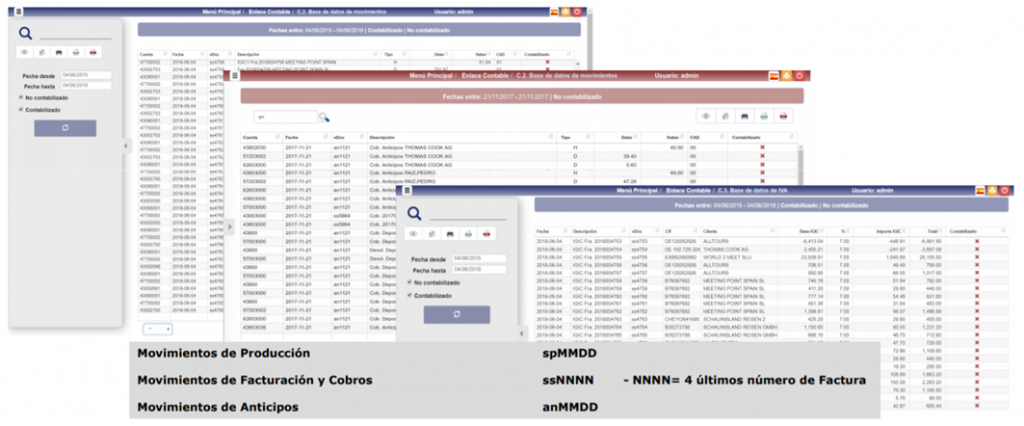
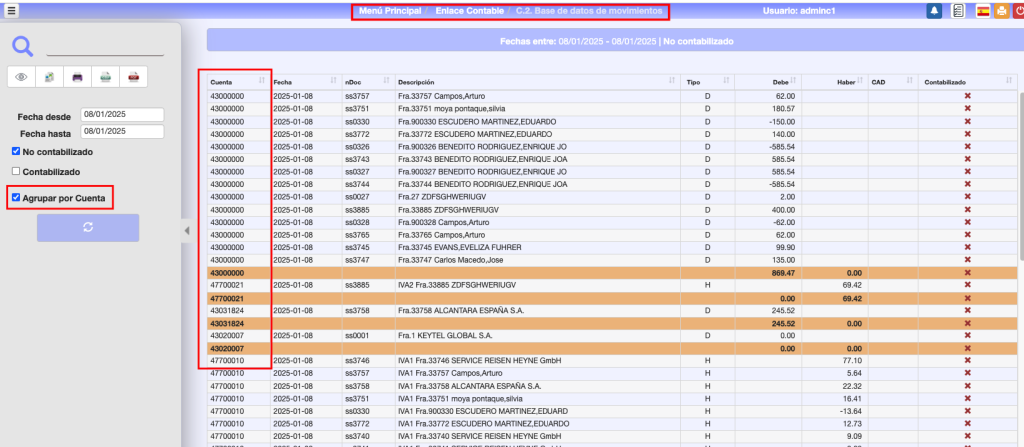
En la opción C.2. Base de datos de movimientos, cabe la posibilidad de agrupar por cuenta.
C.4. Exportación a la Contabilidad.
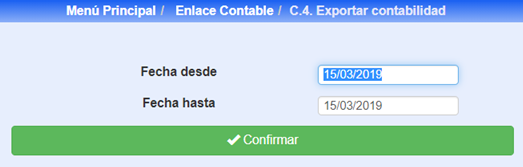
Le indicaremos desde fecha hasta que fecha queremos exportar
Las exportaciones de movimientos a otras contabilidades diferentes a las nuestra se programan automáticamente para que se haga a una hora determinada, son varios pasos, tanto en Hotel como el POS y otras aplicaciones:
- Generación automática de las apuntes contables opción C.1.
- Exportación automática a la contabilidad opción Opción C.4.
- Normalmente en el programador de tareas se le indica que estas opciones se realicen automáticamente a una hora determinada
- Estos movimientos van a «nuestra contabilidad» desde la que: o se quedan en la misma «Allar- Nuestra Contabilidad» o se exportan según un programador de tareas a otras contabilidades que se programa a la hora que se quiera, siendo esta constantemente fija. Exportaciones a otras contabilidades siempre se rigen por estos procedimientos no pudiéndose variar los mismos.
Por lo tanto para que se pueda hacer manualmente hay que hacer los pasos indicados anteriormente:
- Generación de las apuntes contables manualmente opción C.1.Desde/hasta las fechas que se desee
- Exportación a la contabilidad manualmente opción Opción C.4.Desde/hasta las fechas que se desee
- Entrar en «Allar-nuestra contabilidad«, e ir manualmente a la opción Interfaces Externas (Opción .I.D) y marcar el bullet «Borrador».
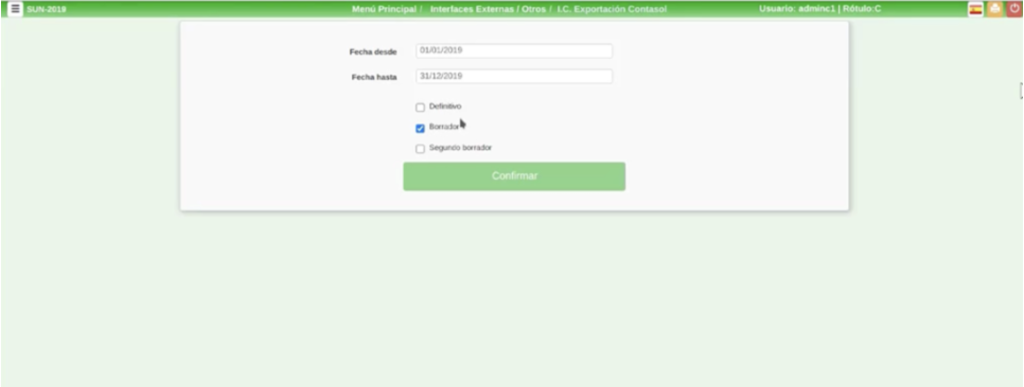
Posteriormente tienes que ir a la opción 2.A Apuntes en el borrador y mover los apuntes marcados al segundo borrador para que la tarea automática no los vuelva a enviar. Es el botón que te señalamos.
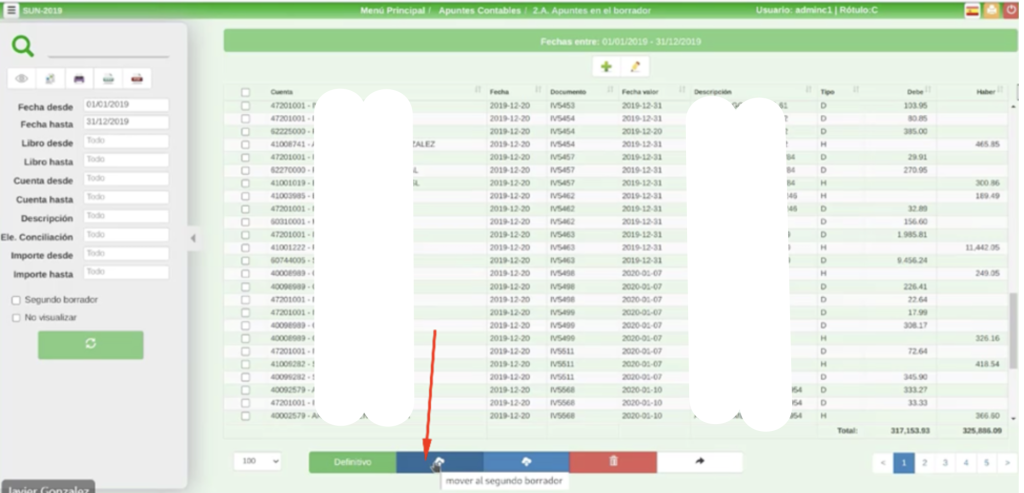
Enlaces contables. Parámetros contabilidad
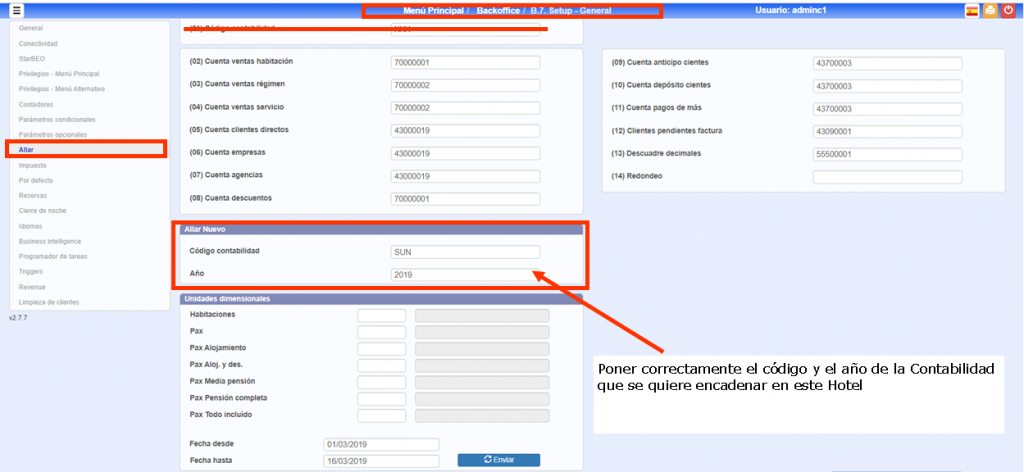
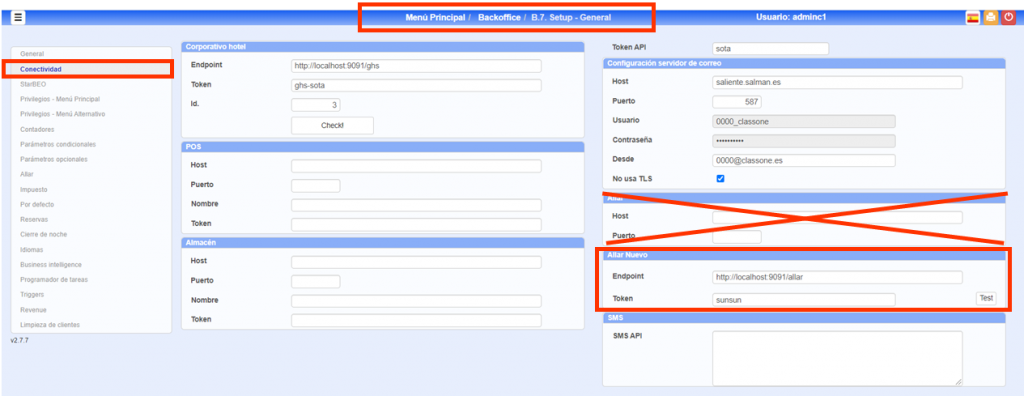
C.5. Desmarcar Contabilidad
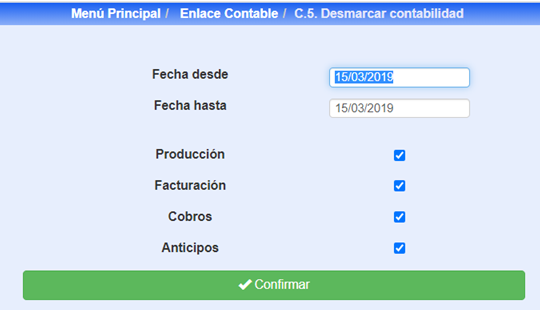
Volver a Empezar
Mediante este proceso podemos rehacer de nuevo los pasos anteriores
C.8. Juntar facturas
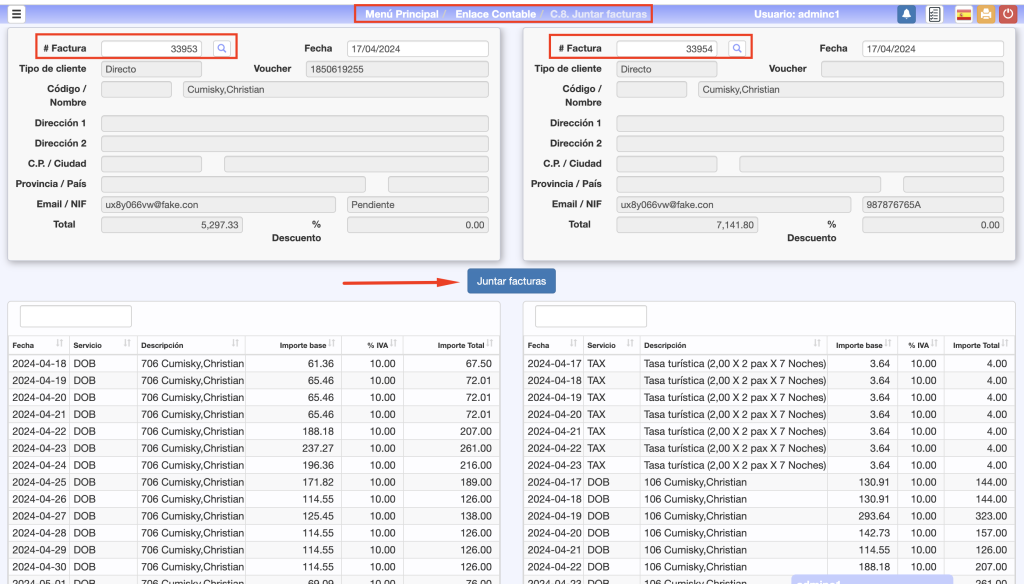
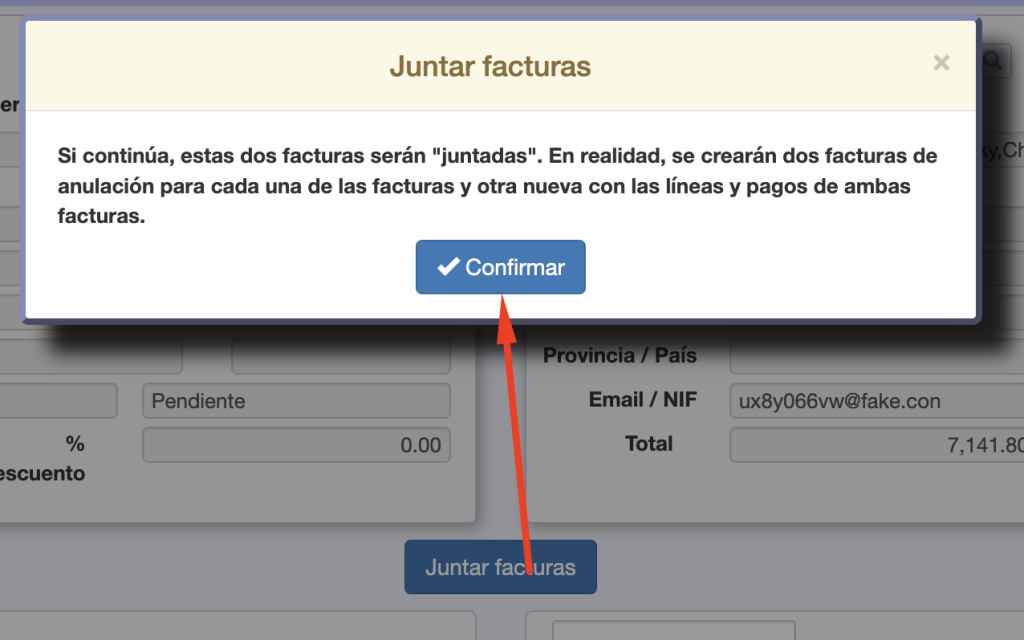
Lo que realmente hace esta utilidad es generar 2 anulaciones, una de cada factura, y una nueva con los cargos y cobros de las 2 originales.
C.A. Facturas PDTES. de Contabilizar

Cómo el enlace contable puede realizarse de modo que se elijan las facturas y cobros entre dos fechas, es posible que no recodemos en un momento dado que facturas quedan pendientes de enlazar contablemente. Este es precisamente el objetivo de esta opción.
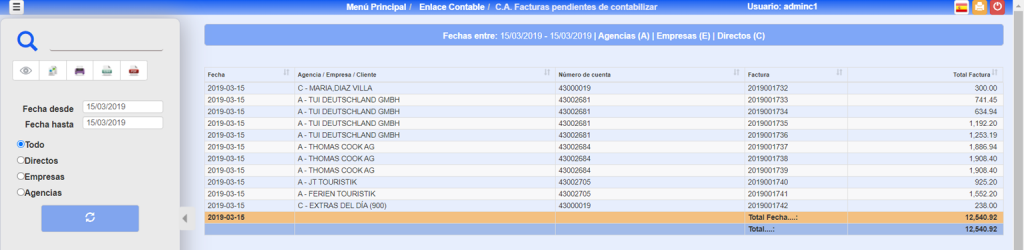
C.B. Cobros PDTES. de Contabilizar
Cómo el enlace contable puede realizarse de modo que se elijan las facturas y cobros entre dos fechas, es posible que no recodemos en un momento dado que COBROS quedan pendientes de enlazar contablemente. Este es precisamente el objetivo de esta opción.
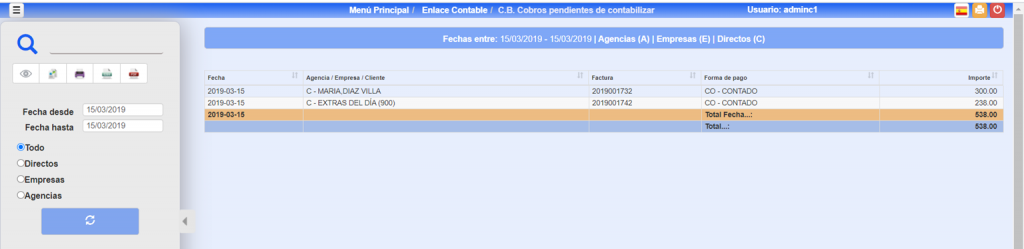
C.C. Modificar N.Cuenta en Facturas
Normalmente un HOTEL tiene definida una estrategia en cuanto a las cuentas que deben asignarse a cada Cliente. Estas cuentas se toman para el fichero de Facturas de forma que pasarán a la Contabilidad con el enlace.
En esta opción se muestran las facturas pendientes de enlace contable y se nos permite modificar las cuentas de los Clientes si es que alguna tuviera asignada una cuenta incorrecta.
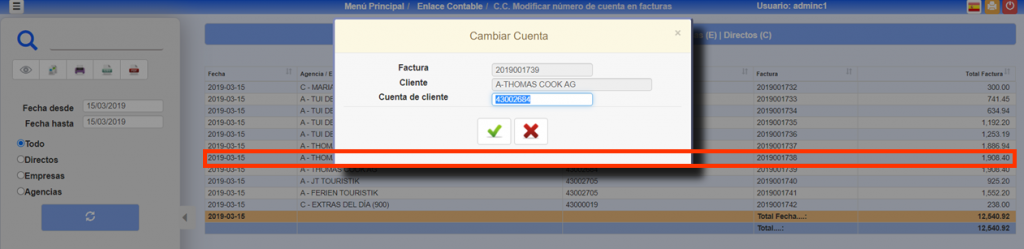
Para modificar el número de Cuenta nos situaremos encima de la que queremos modificar y clicando nos aparece el popup para modificar.
C.D. Pasar clientes a contabilidad
Con esta opción pasaremos de nuestro Cardex (Agencias, Empresas y/o CLientes) sus datos a nuestra contabilidad. Hay hoteles que crean las cuentas en Recepción con los datos de los Clientes, Agencias y/o Empresas y de esta forma no hay que hacer el trabajo doble.
Consta de dos partes una primera que se seleccionan los elementos a pasar y una vez que los veamos en la pantalla y consideremos que es correcto, pulsando enviar se «migran» a la Contabilidad.
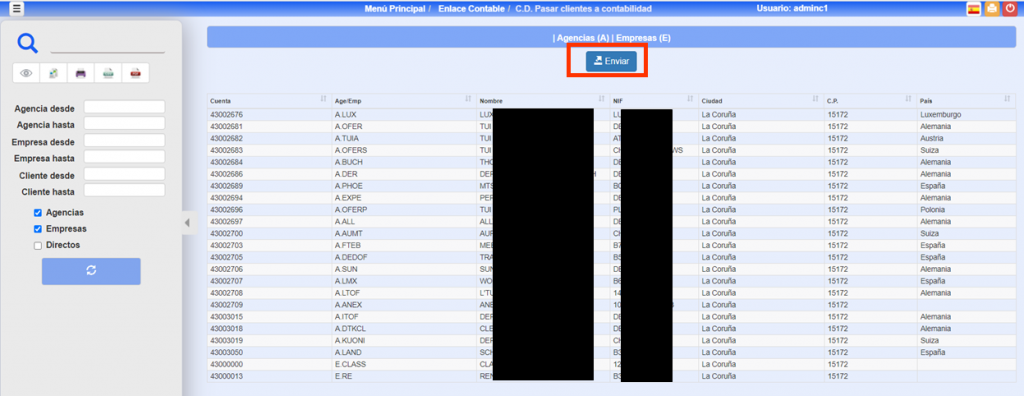
C.E. Listado Contable Producción Diaria
Nos adelanta o confirma como fueron los asientos de Producción Diaria entre las fechas que le indiquemos
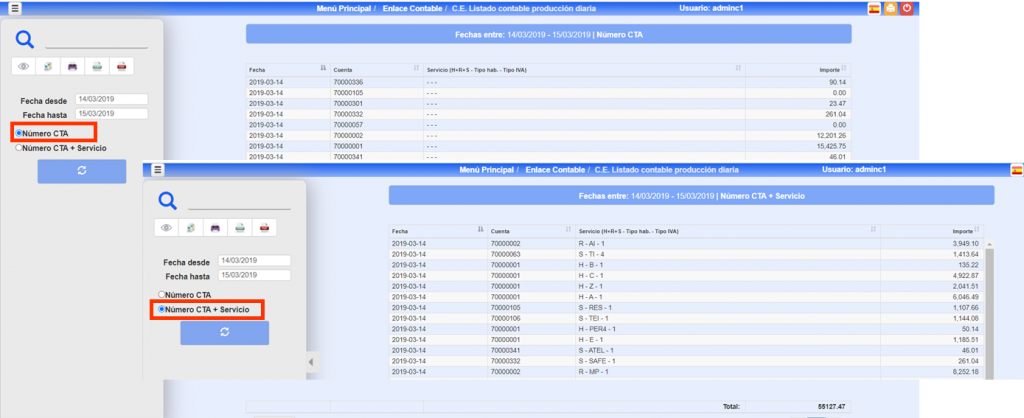
C.G. Especial IRPF Facturación
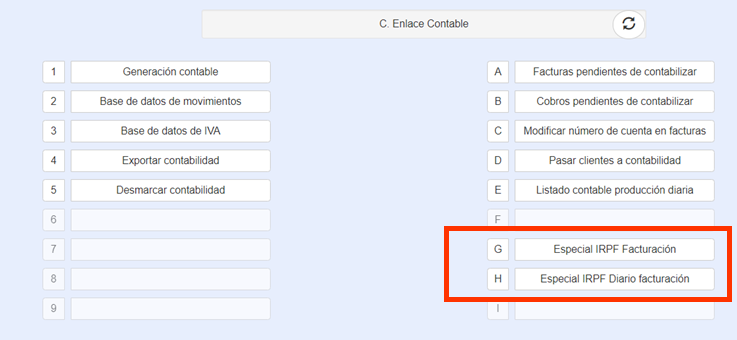
Existen Hoteles que alquilan LOCALES, por lo tanto dicha FACTURACIÓN debe llevar un concepto más que es el I.R.P.F., mediante esta opción se consigue realizar dichas facturas.
En primer lugar debe dar los datos para que se realice correctamente el encadenamiento contable y el cálculo del IRPF (actualmente del 19%), vaya a Backoffice, Setup-General.
También debe tener un SERVICIO creado para dicho fin. (Opción .A.6.).
El siguiente paso es la FACTURACIÓN PROPIAMENTE DICHA. (.D.G.).
Deben existir los valores siguientes en Configuración : % IRPF, Cuenta Contable IRPF, Serie y Contador Factura
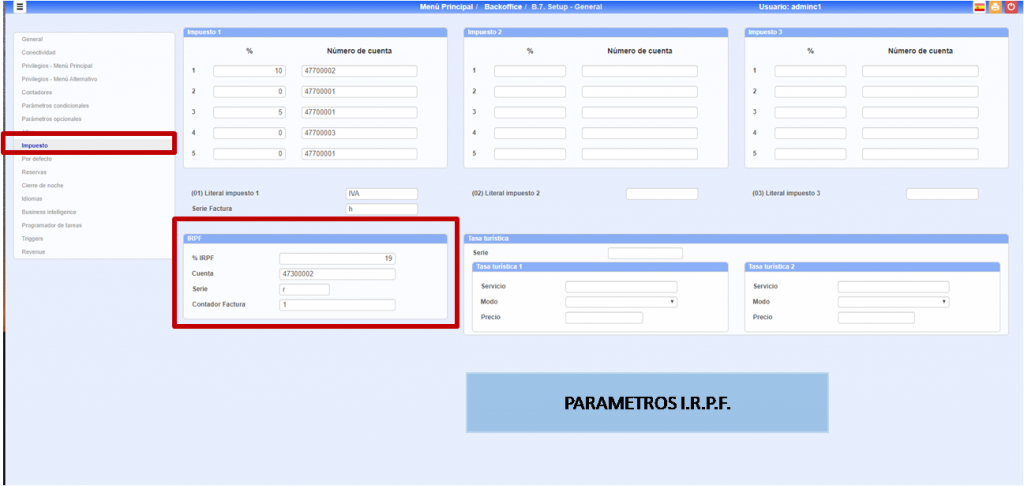
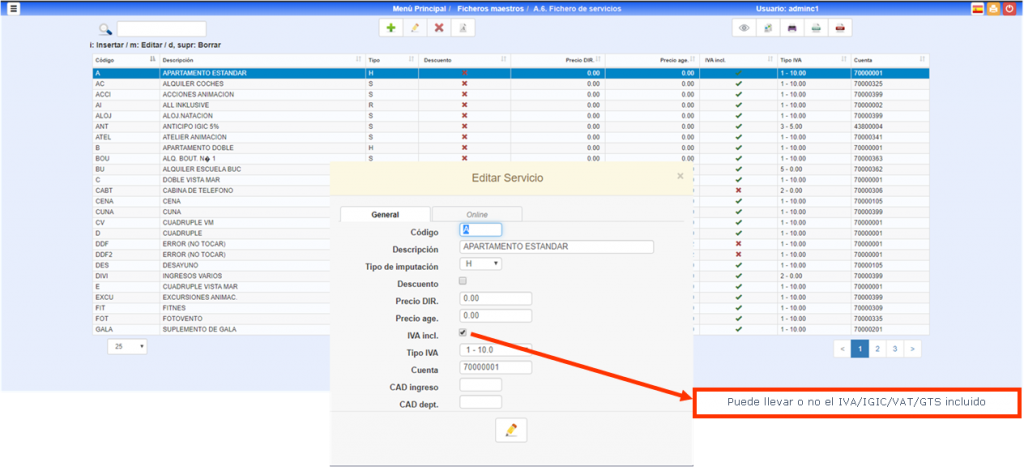
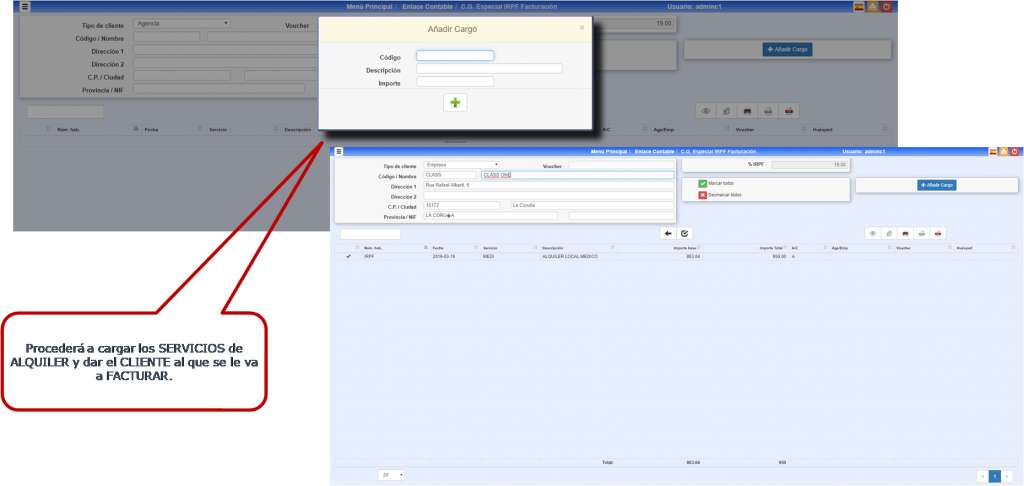
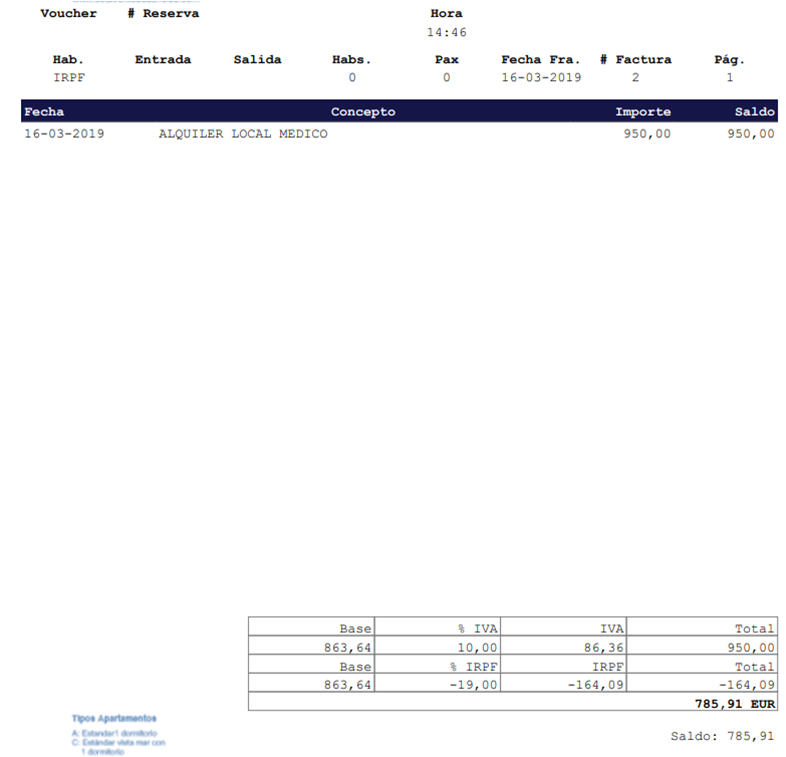
Nos saldría una FACTURA similar a ESTA dependiendo del tipo de FACTURA que posea.
Como verá entra dentro del mismo proceso de FACTURACIÓN que el resto del HOTEL.
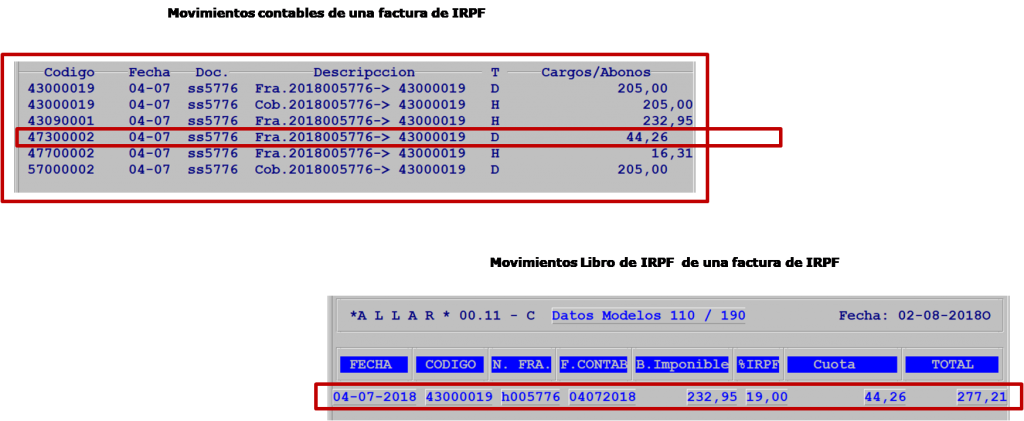
C.H. Especial I.R.P.F. Diario de Facturación
Nos saldrán aquellas facturas que sean de IRPF